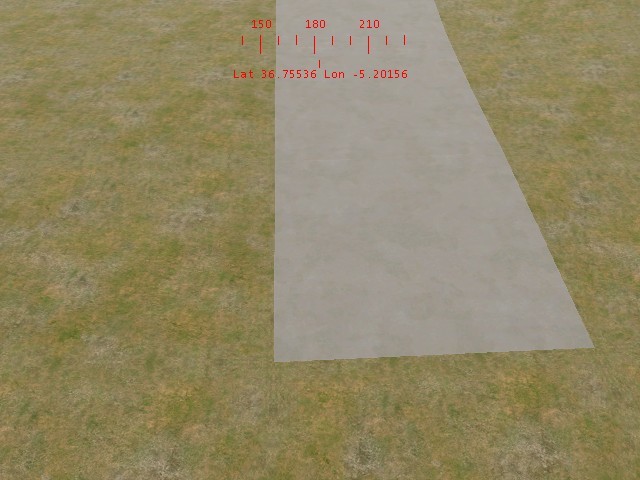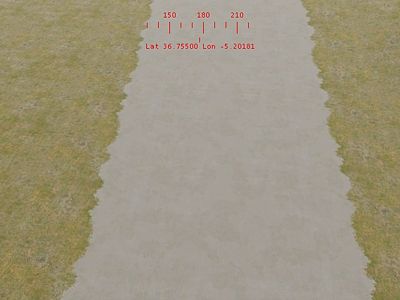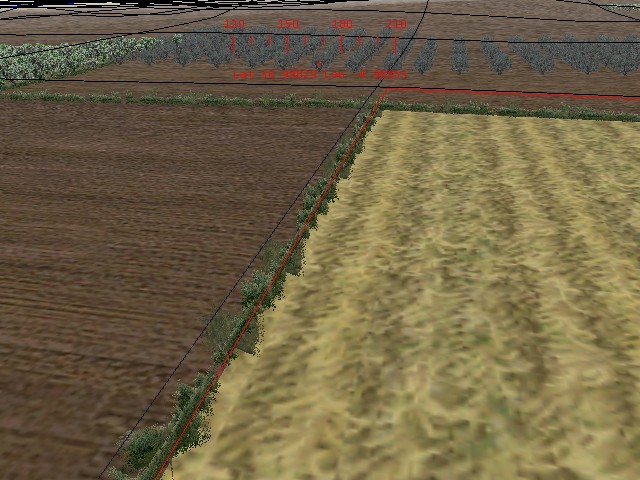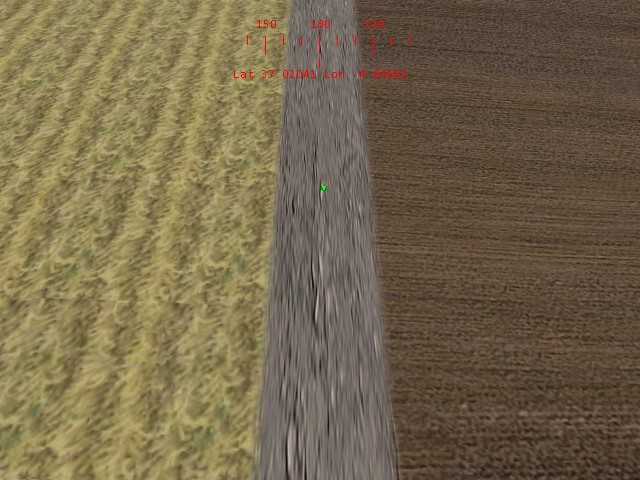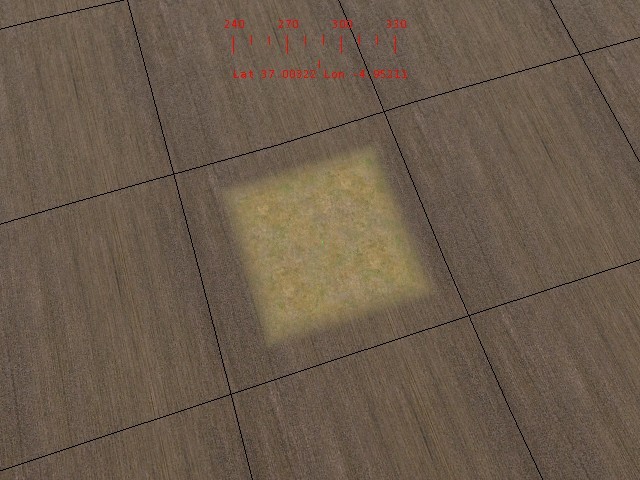MSTS:TexturizaciĂłn de terreno
De TrenSimpedia
TexturizaciĂłn del terreno y uso de transfers
Contenido |
Texturas y ambientaciĂłn
Como es sabido, el mundo virtual del editor se divide en unidades de terreno de 2 km de lado que son las baldosas, que a su vez se subdividen en cuadrĂculas mĂĄs pequeñas o parcelas. Las primeras las delimita una lĂnea azul en el editor, si tenemos seleccionada la herramienta de aplicaciĂłn de textura y las segundas las delimita una lĂnea negra.
Estas parcelas constituyen la mĂnima unidad de terreno a la cual se le puede aplicar una textura. Las texturas son archivos tipo .ace que han de copiarse en la carpeta TERRTEX de la ruta. Posteriormente, dentro del editor y en la ventana Texture selector del menĂș ventanas (Window) tendremos que importarlas a esa baldosa pinchando en EDIT y a continuaciĂłn INSERT. Se nos abre la carpeta TERRTEX de la ruta y podremos seleccionar la textura o texturas deseadas que pasan a la ventana Texture selector con un nĂșmero. Si seleccionamos con el ratĂłn una parcela —o varias a la vez pulsando la mayĂșscula a la vez que vamos haciendo clic en las baldosas— y le damos al nĂșmero de la textura que queramos, esta textura se aplicarĂĄ a las parcelas seleccionadas, pudiendo texturizar asĂ grandes extensiones de terreno de una sola vez.
Si sobre una parcela hacemos clic con el botĂłn derecho, se nos abrirĂĄ un menĂș en el cual podremos, en este orden, copiar texturas de una parcela a otra, rotar una textura o convertirla en una imagen especular de la original, asĂ como una mezcla de todas estas opciones mediante un ajuste aleatorio de la textura, tambiĂ©n podemos establecer un factor mediante el cual una textura se subdivide a sĂ misma o se expande, pero dentro de la misma parcela. Todo ello tiene como objetivo dar versatilidad a la textura y de un Ășnico archivo .ace obtener mĂșltiples posibilidades.
A la hora de texturizar una ruta hemos de tener muy en cuenta quĂ© tipo de terreno estamos imitando para elegir un archivo adecuado. AsĂ, para rutas del norte de España podrĂamos usar una textura verdosa del terreno, que imitarĂa la abundancia de vegetaciĂłn o la hierba, como la textura por defecto terrain.ace. En rutas del sur, como esta que nos ocupa, nos serĂĄn mĂĄs Ăștiles texturas que imiten la tierra y la aridez, con lo que nos haremos de texturas ocres, marrones y pardas, la textura browndirt.ace o la sandscrub.ace, ambas disponibles en la ruta USA1 que trae el juego, son apropiadas para esta ruta. TambiĂ©n podemos utilizar texturas grisĂĄceas para imitar la roca en zonas montañosas, como la textura US2PinkRock.ace, disponible tambiĂ©n en una de las rutas originales, la Mariaâs Pass. La elecciĂłn de la textura adecuada, junto a un uso apropiado de los elementos decorativos son fundamentales a la hora de crear la ambientaciĂłn de la ruta y trasladar al jugador a la zona que se pretende simular.
Hay una gran variedad de texturas tanto en las rutas que trae el juego como en rutas creadas por particulares, algunas se crean expresamente a partir de fotografĂas o usando programas tipo Paint, con lo que las posibilidades de elecciĂłn son muy amplias.
Existe la posibilidad de elegir mĂĄs de 9 texturas. Para ello, podemos mover los nĂșmeros que hay encima de cada textura en la ventana elegir texturas pulsando la letra Q tantas veces como queramos. La Ășnica precauciĂłn que hay que tener es grabar y salir de la ediciĂłn de la ruta antes de que vayamos a pasar a otra baldosa "de las grandes", de las delimitadas por lĂneas rojas. Ăse es el Ășnico inconveniente, pero la ventaja es poder utilizar un nĂșmero "ilimitado" de texturas para cada tile grande (de los delimitados por lĂneas rojas).
TransiciĂłn entre texturas
Cuando estamos texturizando el terreno de nuestra ruta tenemos lugares en los cuales hemos de pasar de una zona con un tipo de suelo a otra con otro tipo distinto, por ejemplo cuando nuestra ruta llega a una ciudad y queremos sustituir la textura de tierra por otra que imite el asfalto. Como vemos en la imagen, pasar de una parcela a otra con una textura tan distinta queda demasiado artificial y poco realista.
Por ello, hemos de buscar sistemas que nos permitan suavizar este cambio brusco y para ello tenemos varias técnicas.
Uso de texturas intermedias
Las texturas intermedias son aquellas que poseen un aspecto heterogĂ©neo, es decir, un mismo archivo .ace tiene dos aspectos distintos para el terreno. Una textura de este tipo serĂa la scrubconhalf.ace o la scrubconquart.ace que tienen la mitad y la cuarta parte respectivamente de textura de hormigĂłn respecto a la tierra.
El editor permite, ademĂĄs, seleccionar parte de la textura que se estĂĄ aplicando (por ejemplo, la que sale con un cuarto de textura en gris), de forma que la parte a aplicar en gris sea mucho menor, o mayor, o de proporciones distintas. Para ello, una vez elegida la textura que deseamos, nos vamos a la ventana textura y hacemos con el ratĂłn un recuadro segĂșn la cantidad de texturas que queramos que se aplique —mĂĄs que la cantidad, la proporciĂłn—. Es decir, que si sobre la que hemos dicho del "cuarto de textura gris", el recuadro lo hacemos sĂłlo sobre la zona color tierra, al aplicarlo aparecerĂĄ sĂłlo de ese color, y nada de gris, o viceversa, o mayor gris del que originariamente hay.
Estas texturas incluyen una lĂnea de transiciĂłn entre los distintos tipos de terreno, si las situamos entre dos parcelas con una textura distinta cada una, pero que estas texturas distintas se reflejen en la textura intermedia, tendremos una transiciĂłn entre las texturas mucho mĂĄs suave. Posiblemente haya que hacer rotaciones en estas texturas intermedias para que queden adecuadamente.
Otro uso de estas texturas intermedias es la creaciĂłn de manchas de terreno, que tambiĂ©n nos puede servir en un momento dado para imitar la realidad, como, por ejemplo, este pequeño claro de hormigĂłn en medio de la tierra usando la textura scrubconquart.ace adecuadamente orientada entre 4 parcelas colindantes. AsĂ tendrĂamos un lugar donde poner, por ejemplo, una casa en medio del campo.
Uso de elementos decorativos
Se pueden utilizar objetos que tapen o disimulen la lĂnea divisoria entre parcelas con texturas distintas, situĂĄndose paralelamente a esta lĂnea y sobre ella. Los mejores para ello son objetos alargados aunque no demasiado grandes, como lĂneas de matorral, vallas, muros o algunos edificios. Hay que tener en cuenta a la hora de usar este mĂ©todo que ha de hacerse de la forma mĂĄs armĂłnica posible con la ambientaciĂłn y que no debe extenderse demasiado la zona de transiciĂłn a disimular, pues la inclusiĂłn de objetos de este modo aumenta la carga de la baldosa.
En esta imagen se puede ver como los matorrales sirven para disimular la lĂnea de transiciĂłn entre la textura de tierra de cultivo marrĂłn y la amarillenta de campo de cereal.
Uso de transfers
Los transfers son un tipo de textura especial, que se describirĂĄ en el siguiente apartado, cuya principal caracterĂstica es que poseen una semitransparencia.
Esta semitransparencia hace que, situados entre parcelas de diferente textura, se suavice la transición entre ambas, mediante la creación de una zona homogénea en el centro y difuminada hacia el exterior, con una transición transfer-textura mucho mås suave que la transición textura-textura.
Se emplazan para ello de forma que el largo tenga un valor mucho mayor que el ancho y la orientaciĂłn sea paralela a la lĂnea de transiciĂłn, situĂĄndose Ă©sta justo en la zona media del transfer asĂ definido. En las siguientes imĂĄgenes se puede apreciar la zona de transiciĂłn entre texturas tan distintas entre sĂ como la tierra amarronada y el campo de cereal amarillento y como Ă©sta se suaviza y disimula con el uso del transfer Transf2.ace.
Como con las texturas del terreno, hemos de elegir bien los transfers que utilicemos con este fin, ya que deben encajar bien con las texturas que delimitan. La siguiente imagen muestra la misma zona de transiciĂłn anterior, pero con un transfer mucho menos conveniente.
Transfers. DefiniciĂłn en una ruta y utilidad decorativa
Un transfer es un tipo de textura o archivo .ace especial que se caracteriza por tener un canal alfa que la dota de semitransparencia. Esto significa que este tipo de textura tiende a hacerse menos densa desde el centro hacia el exterior, por lo que en sus bordes se entremezcla con la textura base existente. Estos transfers se pueden crear añadiéndole el canal alfa a cualquier textura normal mediante un programa llamado TgaTool.
Aunque en el archivo .ref de la ruta se declaran mayoritariamente los objetos que emplazaremos en la ruta, tambiĂ©n pueden declararse texturas. La Ășnica diferencia es que en vez de referirnos a un archivo .s nos referiremos a un archivo .ace y ese archivo debe estar en la carpeta TEXTURES de la ruta.
AsĂ se declararĂa un transfer en el archivo .ref:
Transfer (
FileName ( Transf2.ace )
Class ( "Transfer" )
Align ( None )
Description ( Inters1 )
)
Al declarar como tipo especial transfer, el editor nos proporcionarĂĄ las herramientas propias de ajuste de este tipo de textura. Ya se vio con los tĂșneles como los transfers aparecen como pirĂĄmides verdes en el editor y que al pinchar sobre ellas podemos ajustar sus dimensiones. Con cualquier textura declarada de esta manera tendremos esta herramienta especial de manipulaciĂłn, aunque hay que tener en cuenta que los transfers son objetos que al sistema le cuesta mover.
|
Los transfers tienen varias utilidades a la hora de crear rutas, una de ellas ya se explicĂł y es la de disimular el vacĂo al crear el hueco de las bocas de los tĂșneles, otra se ha visto recientemente y es el facilitarnos la transiciĂłn entre texturas distintas.
TexturizaciĂłn de ĂĄreas de terreno distintas de una parcela
Muchas veces tendremos que recurrir a texturizar una zona cuyas dimensiones no coinciden con la de una parcela. Usando el ajuste de dimensiones de la ventana del transfer, tendremos una textura del tamaño que mejor se adapte a nuestras necesidades. En la imagen vemos como este transfer nos permite crear un claro de terreno normal en medio de un campo de cultivo al que se le podrĂa añadir una casa y ambientaciĂłn vegetal.
CreaciĂłn de mĂĄrgenes para la vĂa
Si la vĂa atraviesa terreno texturizado con un tipo de terreno que fuera distinto a su entorno normal , podemos crear un transfer para imitar este entorno. Esto se ve claramente en la siguiente imagen, en la que el efecto conseguido con un transfer y algo de vegetaciĂłn es mĂĄs realista que si tuviĂ©ramos la vĂa sola sobre el terreno.
Con el transfer imitamos el terreno colindante con la vĂa, que normalmente difiere en algo del resto porque es terreno movido con la construcciĂłn de la lĂnea fĂ©rrea. En este caso al atravesar la vĂa una zona de tierra de cultivo es lĂłgico pensar que dicha vĂa se asiente sobre una plataforma de terreno construida para ella y no directamente sobre los movedizos terrones de un campo labrado.
Hemos usado en estas explicaciones como ejemplos una textura marrĂłn y un transfer, aunque las posibles combinaciones son tantas como texturas y transfers podamos introducir en la ruta y nos permitan nuestra imaginaciĂłn. Es preciso tener un poco de creatividad y ojo artĂstico para lograr un paisaje lo mĂĄs real posible y, desde luego, el uso de transfers para conseguirlo es algo que no debemos pasar por alto en ninguna ruta que estemos construyendo.
Fuente
TexturizaciĂłn del terreno y uso de transfers por Juan AzorĂn
TransiciĂłn entre texturas por Juan AzorĂn
Transfers. DefiniciĂłn en una ruta y utilidad decorativa por Juan AzorĂn
CapĂtulo anterior
ColocaciĂłn manual de objetos continuos